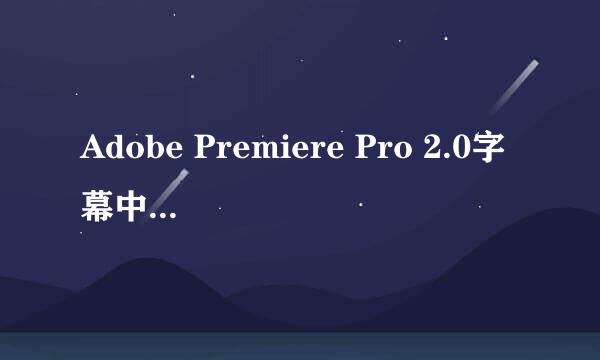如何用扫描仪扫图 怎么将图片上的英文改为中文
的有关信息介绍如下:
如何用扫描仪扫图 怎么将图片上的英文改为中文?下面将与大家分享一下有关图片扫描的具体方法。
如果想对扫描仪获取的图片进行文字别操作,我们就需要用相关OCR文字识别工具来实现。如图所示,通过百度搜以获取相关OCR文字识别工具。
从百度搜索结果中下载如图示的OCR文字识别工具并安装运行,在程序主界面中,切换到“高级识别”选项卡,点击“从扫描仪”下拉列中的“自定义扫描”项。之后在弹出的“扫描”窗口中设置关的扫描设置,点击“扫描”按钮即可通过扫描获取图片信息。
待打开“扫描”界面后,扫描仪先对文档或书籍进行第一次扫描,之后我们就可以针对“文档尺寸”、“彩色校正”等进行整了,之后点击“扫描”按钮即可完成扫描操作并将扫描结果以图片形式显到识别软件界面中。
在程序主界面点击“页面解析”按钮后,将自生成多个可识别的文字区域,对于其中的图片或不需要进行文字别的部分,可以点击“A”标签从其列表中选择“图片”项进行标记。
对于识别后的文字内容,如果识别出了错误的情况时,我们可以中错误的文字内容,并右击选择“修正文字”项,并在弹出的窗口中新输入正常的文字内容即可。
当然,我们需要在手机上安装如图所示的拍照翻译大师。可以通过百度搜索下载此款手机APP工具。
从打开的程序主界面中,切换到“历史识别”选项卡,点击“+”并从其扩展面板中点击“图片识别”项。
接下来从手机相册中选择想要进行识别的图片打开。
如图所示,选中想要进行识别的图片,至少包含一张图片,点击“确定”按钮。
如图所示,此时将完成图片的上传、分析以及识别操作,最后显示识别后的内容,并可以对其进行复制操作。
当然,我们也可以切换到“校验”选项卡,针对图片识别文字过程中所产生的错误进行纠正。